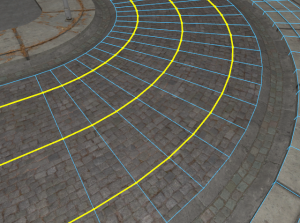Dota 2 Workshop Tools/Level Design/Basic Construction/Mesh Texturing/zh
January 2024
Contents
Hammer里的纹理功能和之前的版本差不太多,除了因为几何生成模式的改变,导致某些纹理支持的方式不太一样。
基础纹理(Basic Texturing)
当创建好一些几何体之后,在左下角的激活材质(Active Material)窗格上点击浏览(Browse),这应该还是会被设置为默认的开发者材质。点击”反射“,灰色材质的阴影就会出现,选中其中一个,移动到激活材质窗口,。
切换到表面(Faces)模式,右键单击你想添加材质的表面来添加激活的材质,如果想要缩放、旋转等,请使用表面编辑页面下的排列(Align), 缩放(Scale), 移动(Shift), 旋转(Rotate), 匹配(Fit) 和 对齐(Justify)按键。 选中合适的表面,然后就就开始变化吧!
要把UV从一个面上转移到一个新的表面上,就使用Alt+![]() ,排列好的纹理就会跟着转移到新的表面上去。
,排列好的纹理就会跟着转移到新的表面上去。
维持纹理排列(Maintaining Texture Alignment)
Hammer里添加了一些新的纹理锁,可以通过顶部工具条右侧的按钮进行调用,这些可以让我们进行一个更高级的操作。
纹理锁(Texture Lock)
激活这个模式并进入变形 T之后,在网格, 对象或者组群选择模式中的网格材质就会得以保持,取消之后纹理队列就不会再保持下去了。假如你想要复制砖墙或者悬崖峭壁时,这样你就不必担心会出现同样的纹理了。
缩放纹理锁(Texture Lock Scale)
激活之后,在网格, 对象或者组群模式中进行缩放(Scale) E网格的大小时,纹理依然会被锁定,和之前一样,取消之后纹理锁就会失效--当你需要拉伸一段墙体,但又不想纹理被拉伸的时候,不妨试试这个。
部件操作纹理锁(Texture Lock Component Manipulations)
在任意选择模式下,材质表面的纹理都会被锁定。这个功能会锁定基础的UV,这样你就能随意编辑网格,并且能使其保持相同的纹理排列。
举个例子来说,如果想要给一个弯曲或者破损的对象赋予纹理,那就需要从一个拥有正确材质的完好版本开始,有了之后需要切换到部件操作纹理锁功能上,然后再移动顶点、边缘和表面,直至模型变得扭曲就可以了。如果你干得不够小心,那就可能会导致严重的材质拉伸。
UV剥落(UV Peel)
当遇到需要给各种弯曲网格,就比如拱形啊道路表明啊,这类网格添加纹理时,UV剥落模式就会发挥巨大的作用。
在工具性能(Tool Properties) 页面下,有一个UV剥落的选项,选择世界空间(World Space)来保证所有纹理的比例和重复效果都和整个世界空间相关联。然后点击UV剥落按键,已经激活的材质就会顺着你的网格梳理下去,并且会在所有点上保证材质的排列效果。